이번에는 갤럭시 핸드폰 NFC 기능이 제대로 작동하지 않을 때 해결방법에 대해 자세히 알아보는 시간 가지도록 하겠습니다. 갤럭시의 NFC 기능은 10cm 이내 거리에서 무선 데이터를 주고 받는 근거리 무선 통신 기술로, 가까운 거리에 있는 다른 무선 장치와 연결하여 데이터를 보다 쉽게 전송할 수 있어, 삼성 페이(Samsung Pay)나 교통카드 결제, 출입카드 기능 등 다양한 형태로 사용되고 있습니다. 이와 같이 편리한 NFC 기능이지만, 간혹 작동이 안되어 곤란한 경우가 있습니다. 그런 경우에는 아래와 같은 방법으로 해결해 보세요. 갤럭시 핸드폰 NFC 기능이 제대로 작동하지 않을 때 해결방법에 대해 궁금하시다면 따라오세요!!

1. NFC 리더기에 올바르게 접촉하기
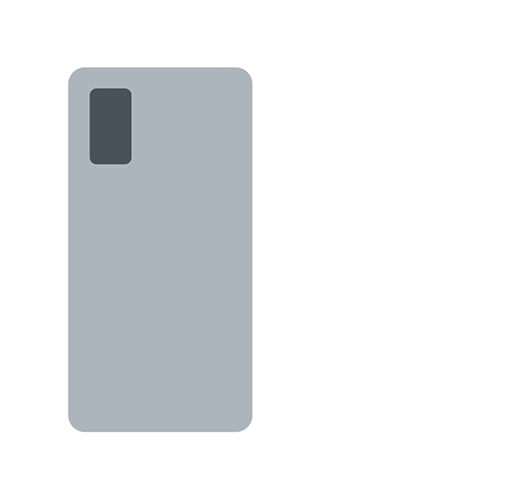
모바일로 결제하거나 NFC 태그를 읽고 쓰려면 아래와 같이 파란색으로 표시된 부분을 NFC 리더기 가까이에 대세요.
2. 갤럭시 핸드폰 NFC 기능 ON/OFF 하기
갤럭시 핸드폰 NFC 기능을 껐다가 다시 켜 보세요.
퀵 패널에 NFC아이콘이 없다면, 아래와 같이 설정하세요.
상단바를 화면 아래로 끌어오기 > 화면 상단 부분을 하단으로 한번 더 끌어오기(퀵 패널) > 옵션 더보기 아이콘 > 버튼 편집 > NFC 버튼 길게 눌러 퀵 패널로 끌어다 놓기 > 완료
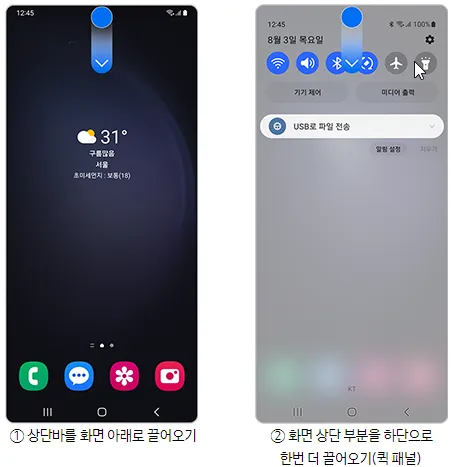
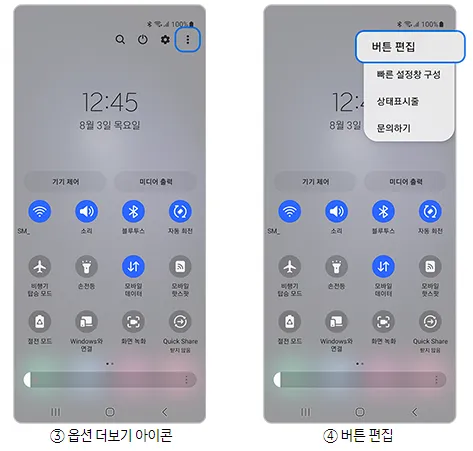

갤럭시 핸드폰 NFC 기능을 껐다 켜서 NFC가 정상적으로 동작하는지 다시 확인해 보세요.
NFC 버튼을 눌러 끄기 > NFC 버튼을 눌러 켜기
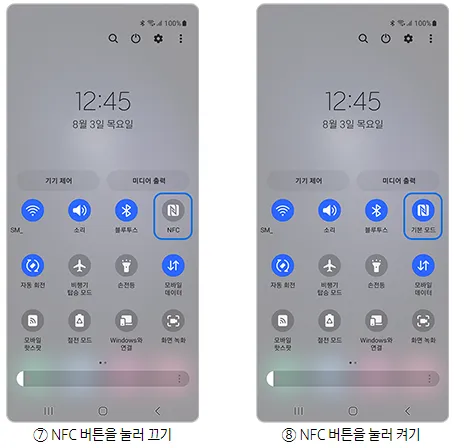
3. 갤럭시 NFC 비접촉 결제 수단 확인하기
사용하려는 결제 수단과 휴대전화에 기본으로 설정된 결제 수단이 다를 수 있습니다. NFC결제가 작동하지 않는 경우 기본으로 설정된 결제 수단(앱)을 확인해보세요.
※ 현재 사용중인 앱으로 결제를 원하면 ‘현재 열려 있는 앱으로 결제’ 옵션을 활성화 하세요.
설정 > 연결 > NFC 및 비접촉 결제 > 비접촉 결제 > 결제 수단(앱) 확인
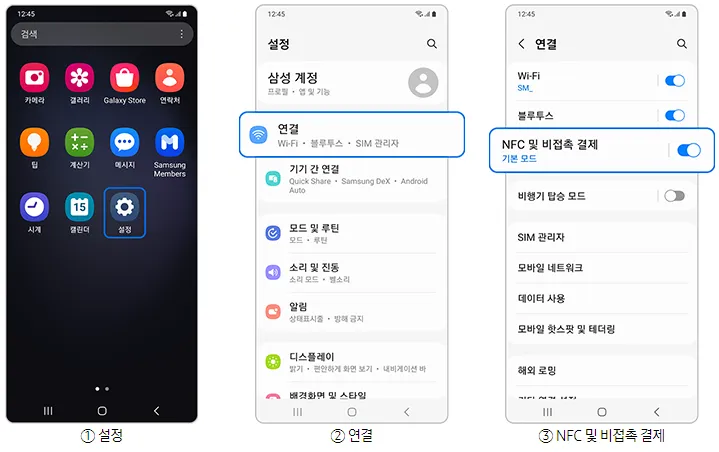

4. 갤럭시 케이스 및 액세서리 사용으로 인한 작동 오류 해결하기
신용카드 및 신분증을 보관하는 자성이 있는 커버와 같은 일부 비정품 커버 및 케이스는 NFC 기능 동작을 방해할 수 있습니다. NFC 기능을 사용할 때는 이러한 커버 및 케이스를 휴대전화와 분리한 뒤 사용해 보세요.
5. 갤럭시 USIM(유심) 카드 제거 후 재장착하기
일부 NFC 서비스는 결제 / 인증에 필요한 정보가 SIM 카드에 저장되어 있습니다.
SIM 카드 내 NFC 관련 장치에 문제 발생 시 해당 NFC 서비스가 정상 동작하지 않을 수 있습니다. SIM 카드를 재 장착한 후 NFC 기능을 다시 확인해 보세요.

위와 같은 방법으로 조치하였는데도, NFC 작동이 계속 안된다면 삼성전자서비스 센터에 방문하여 기기 점검하는 것을 권장 드립니다.
♡♥ 추천글 리스트
이렇게 해서 갤럭시 핸드폰 NFC 기능이 제대로 작동하지 않을 때 해결방법에 대해 자세히 알아보았습니다. 갤럭시 핸드폰 NFC 기능이 제대로 작동하지 않을 때 해결방법에 대해 궁금하셨던분들에게는 좋은정보가 되었을듯합니다. 다음에는 더욱 유용한 정보로 찾아올것을 약속드리며 이번 포스팅은 여기가지 하도록 하겟습니다.
'IT 정보' 카테고리의 다른 글
| 카카오톡 PC버전 다운로드 방법 카톡 피시버전 다운 (0) | 2023.09.05 |
|---|---|
| 갤럭시 스마트폰 발열 증상 원인 뜨거울때 조치방법 (0) | 2023.09.01 |
| 갤럭시 핸드폰 USIM 유심 잠금해제 PUK 번호 확인방법 (0) | 2023.08.18 |
| 갤럭시 핸드폰 글자 사진 클립보드 복사 붙여넣기 방법 (0) | 2023.08.17 |
| 갤럭시 핸드폰 예약 메시지 전송방법 메세지 취소방법 (0) | 2023.08.15 |










댓글